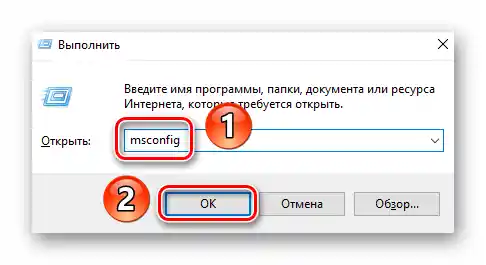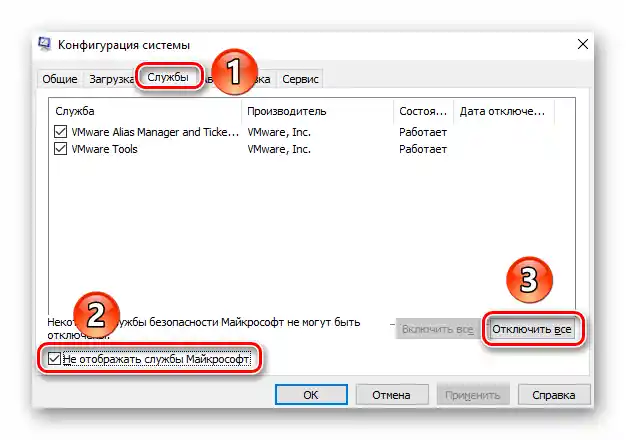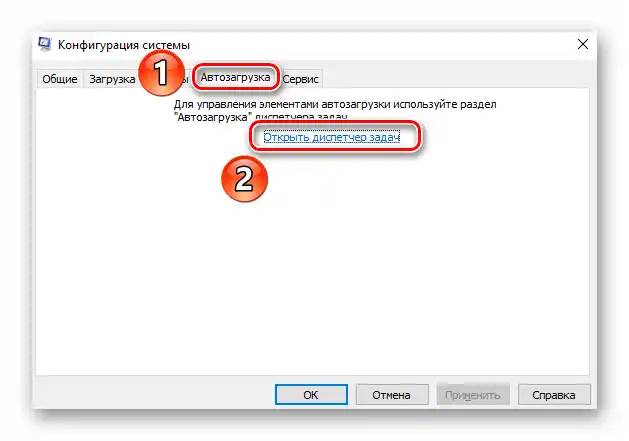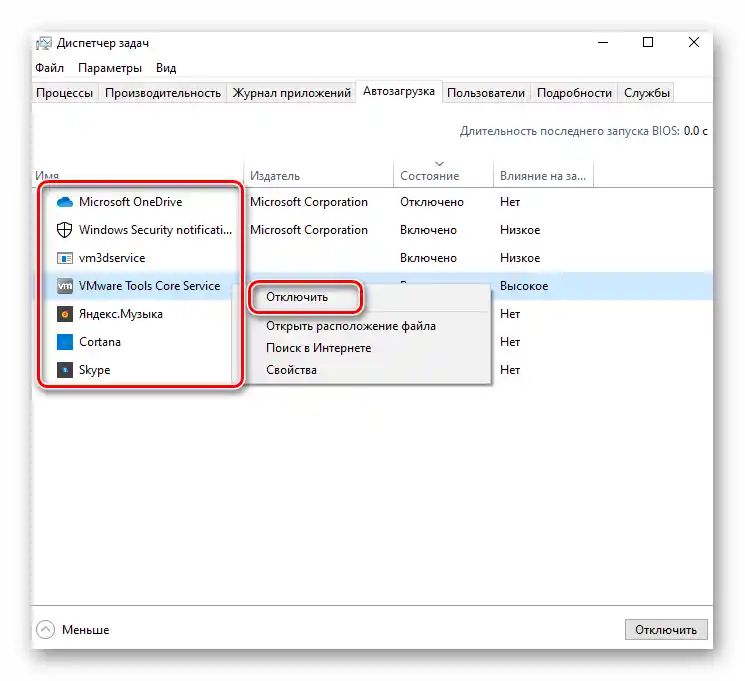Съдържание:
- Метод 1: Промяна на директориите и файловете за зареждане
- Метод 2: Изтриване и деактивиране на софтуер от трети страни
- Метод 3: Сканиране на твърдия диск и проверка на пространството
- Метод 4: Деактивиране на външни носители
- Метод 5: Промяна на състоянието на услугите
- Метод 6: Актуализиране след "чиста" зареждане на ОС
- Въпроси и отговори: 1
Метод 1: Промяна на директориите и файловете за зареждане
Всяка актуализация на Windows 10 е придружена от зареждане на файлове, които се използват в процеса на инсталация. Ако те са били заредени с грешка или не напълно, актуализацията ще завърши неуспешно. В такива ситуации трябва да опитате да изтриете предишно заредените файлове или да преименувате директориите.
- Отворете "Файлов мениджър" на системата, използвайки комбинацията от клавиши "Windows+E". С него преминете по следния път:
C:WindowsSoftwareDistributionDownloadИзтрийте всички папки и файлове, които се намират в директорията "Download", след което отново опитайте да стартирате операциите по актуализация.
- Ако проблемът не изчезне, опитайте да преименувате папката "SoftwareDistribution" на "SoftwareDistribution.bak". Тя се намира по пътя
C:Windows. - По аналогичен начин преименувайте папката "Catroot2" на "Catroot2.bak". Тази папка ще намерите по пътя
C:Windowssystem32. - След това рестартирайте системата по удобен за вас начин и отново стартирайте функцията за търсене и инсталиране на актуализации.
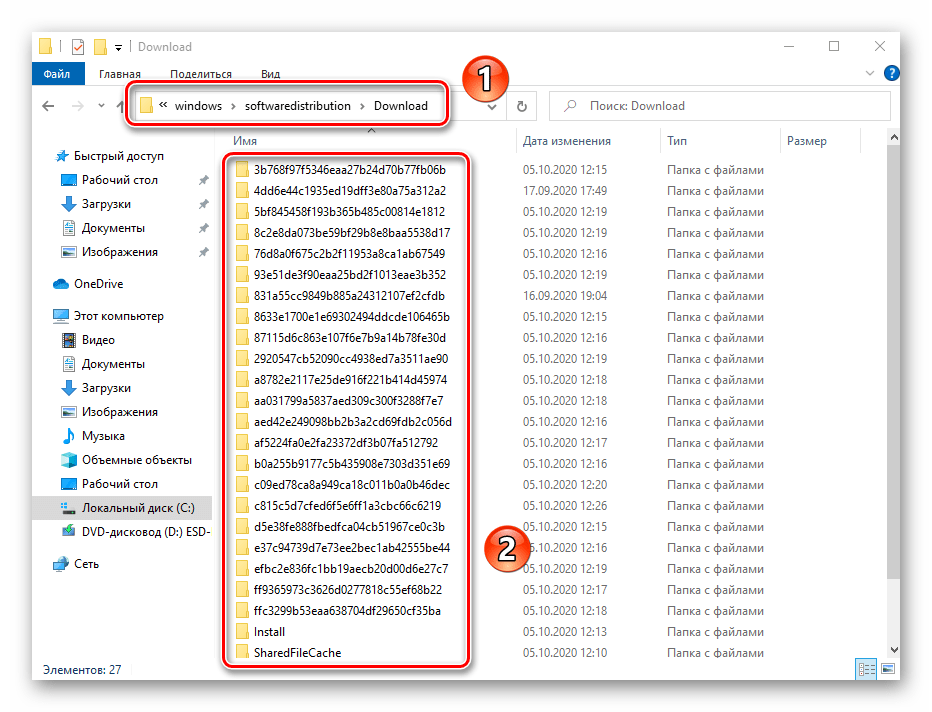
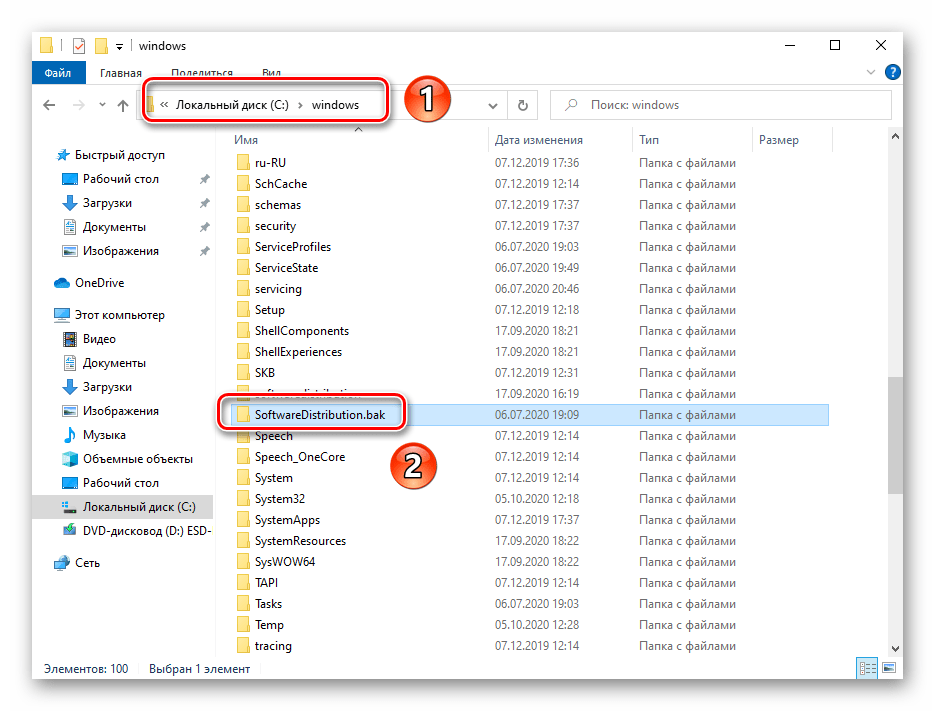
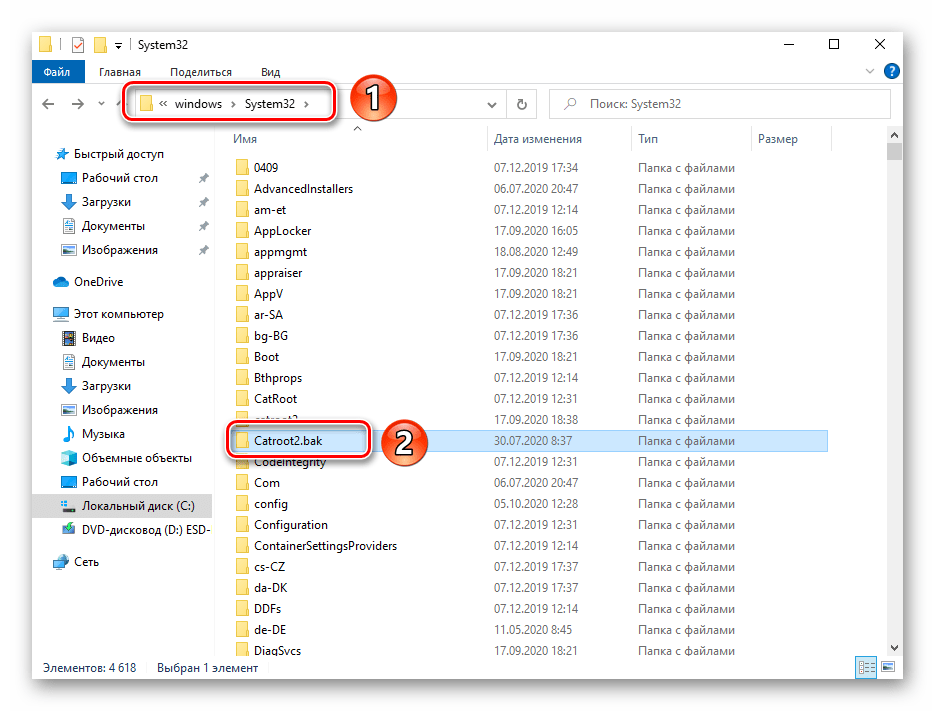

Прочетете също: Методи за рестартиране на Windows 10
Метод 2: Изтриване и деактивиране на софтуер от трети страни
Понякога правилното актуализиране на системата се пречи от софтуер от трети страни, инсталиран на компютъра или лаптопа.Според отзивите на потребителите, най-често такива приложения са антивируси и програми за криптиране на данни (например, КриптоПро). Преди да започнете инсталацията на обновлението 1903, опитайте да деактивирате подобен софтуер или напълно да го премахнете от системата.
Повече информация: Премахване на приложения в Windows 10
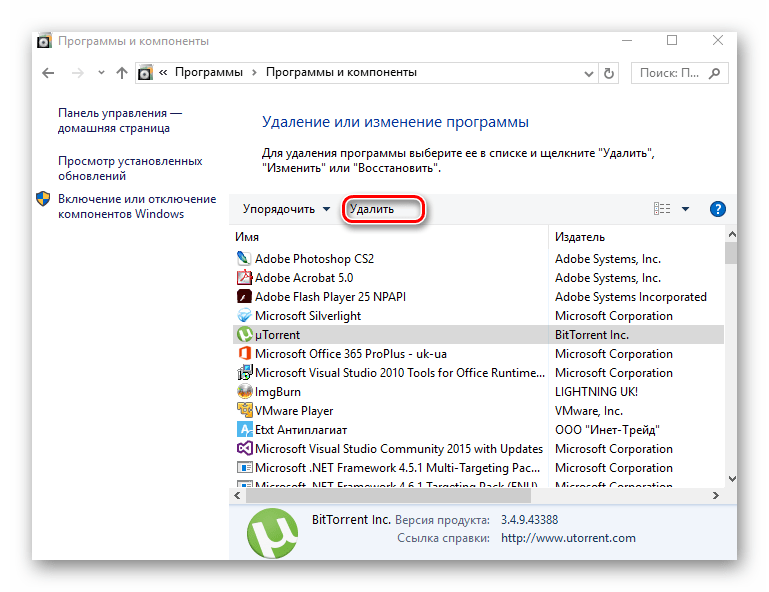
Метод 3: Сканиране на твърдия диск и проверка на пространството
Важно е да запомните, че за инсталиране на обновления на Windows 10 на системния дял на твърдия диск трябва да има достатъчно свободно пространство. При използване на 32-битова ОС е необходимо минимум 16 ГБ, а за 64-битови системи – 20 ГБ и повече. За това как можете да освободите пространство на системния дял на диска, разказахме в отделно ръководство.
Повече информация: Освобождаване на пространство на диск C в Windows 10
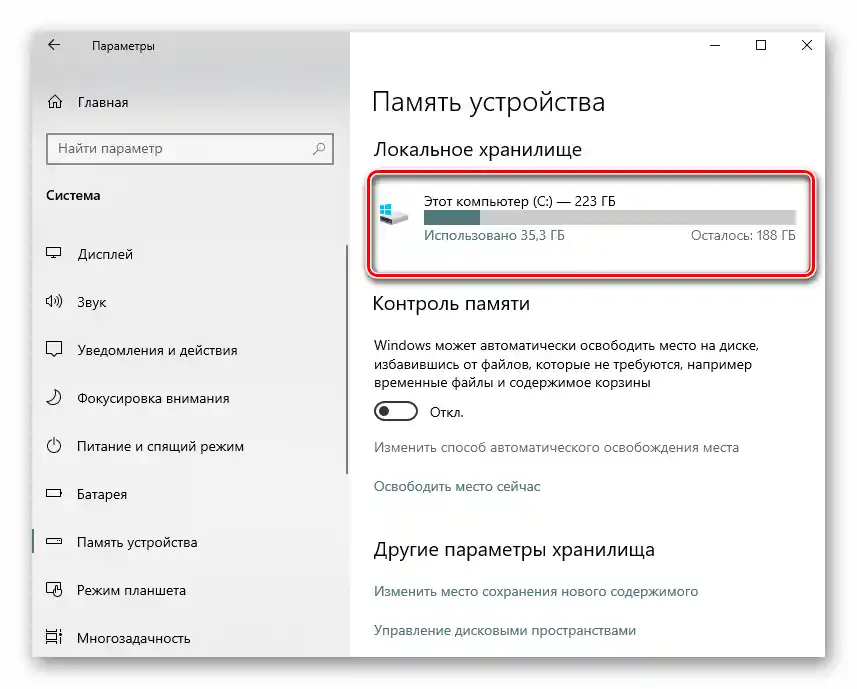
Ако пространството е достатъчно, стартирайте проверка на твърдия диск за наличие на грешки. Това може да се направи с вградената в системата утилита.
- Кликнете върху иконата "Търсене" на "Панела на задачите" и напишете в полето за търсене запитването
Команден ред. След това насочете курсора на мишката към едноименния пункт в резултатите от търсенето и изберете от контекстното меню вдясно опцията "Стартиране с администраторски права". - В отвореното прозорче въведете командата
DISM /Online /Cleanup-Image /CheckHealth, а след това натиснете "Enter" за нейното изпълнение. - След завършване на тази операция в същото прозорче въведете командата
sfc /scannowи отново натиснете "Enter". - Тези команди ще позволят автоматично да се намерят и коригират всички грешки в системните файлове на твърдия диск. След като изпълните всички действия, затворете прозореца "Команден ред", рестартирайте системата и опитайте отново да инсталирате обновлението 1903.
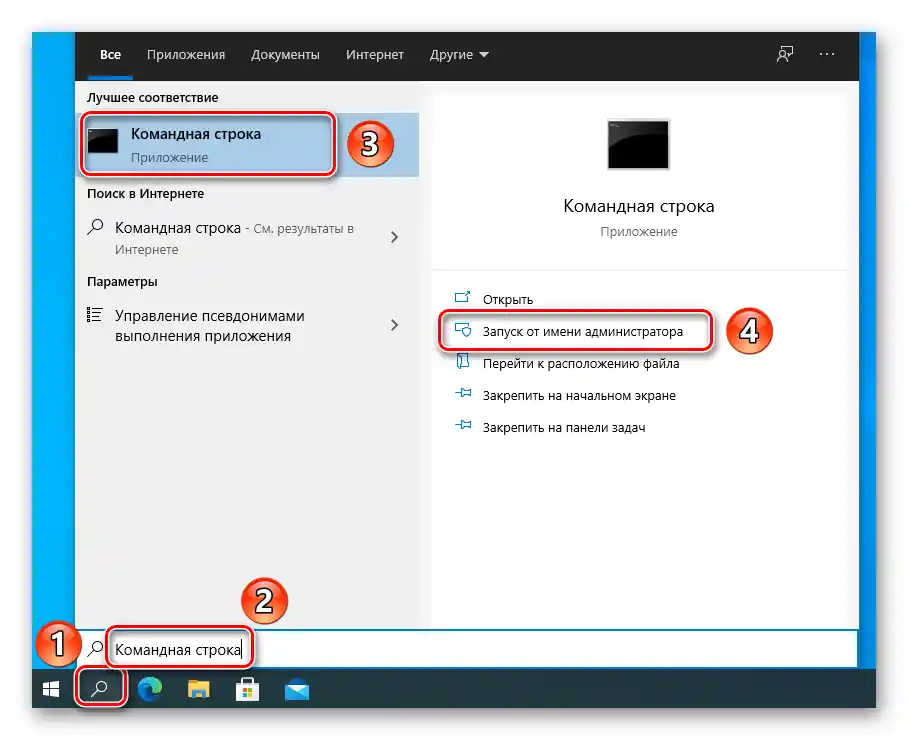
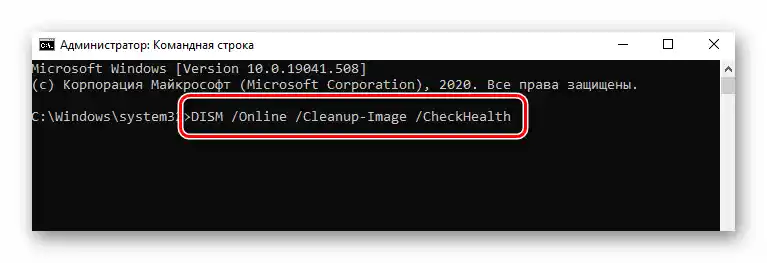
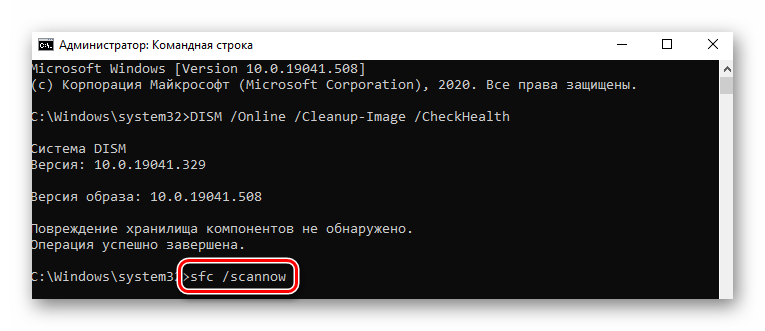
Метод 4: Изключване на външни носители
На практика се срещат ситуации, когато инсталирането на обновлението 1903 е възпрепятствано от свързан външен носител. Решението в такива случаи е просто – този носител трябва да бъде изваден.Можете да го изключите физически или чрез "Файл" на Windows 10. Във втория случай е достатъчно да кликнете с десния бутон на мишката върху името на устройството и да изберете от появилото се контекстно меню опцията "Изтегли".
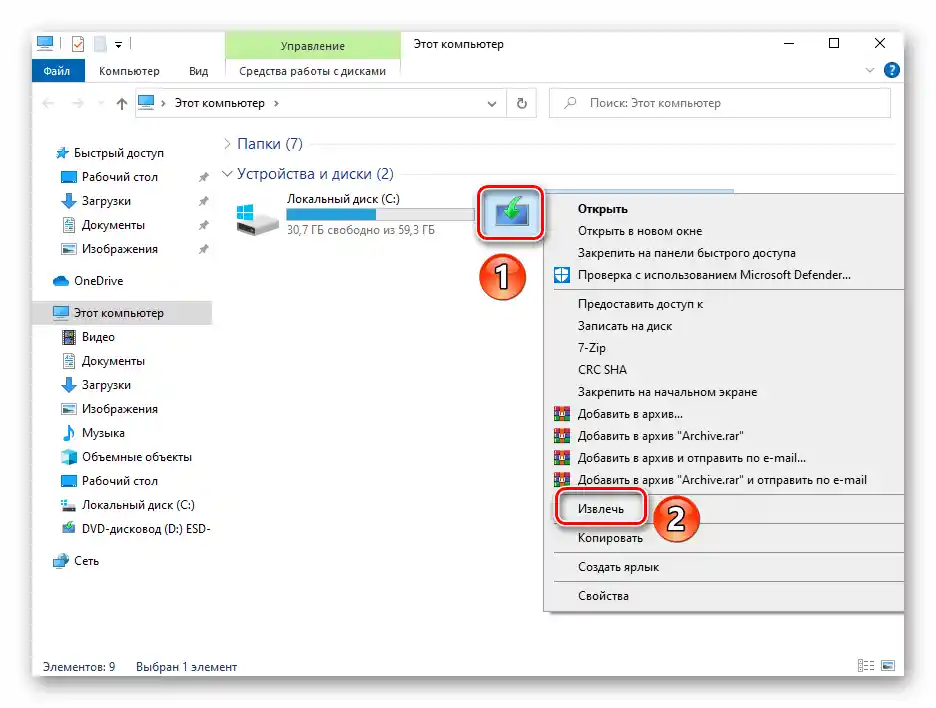
Прочетете също: Безопасно изтегляне на устройство в Windows 10
Метод 5: Промени в състоянието на услугите
Ако актуализацията първоначално не се инсталира, тогава, възможно е, причината да е съответната услуга на операционната система. В подобна ситуация можете да опитате да промените типа на стартиране.
- Натиснете комбинацията от клавиши "Windows+R", въведете в отвореното прозорче командата
services.mscи натиснете клавиша "Enter" на клавиатурата. - От списъка с услуги, които ще се покажат в отвореното прозорче, отворете "Център за актуализации на Windows".
- Променете типа на стартиране на тази услуга от "Автоматично" на "Ръчно", след което натиснете бутона "OK" в същото прозорче.
- След това затворете всички предишни отворени прозорци, рестартирайте системата и повторете процедурата за инсталиране на актуализацията 1903.
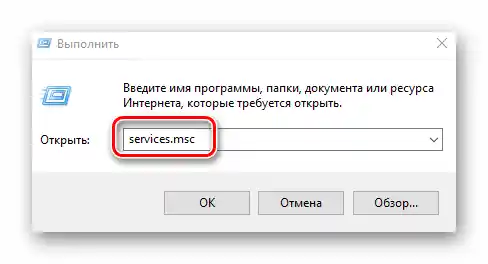
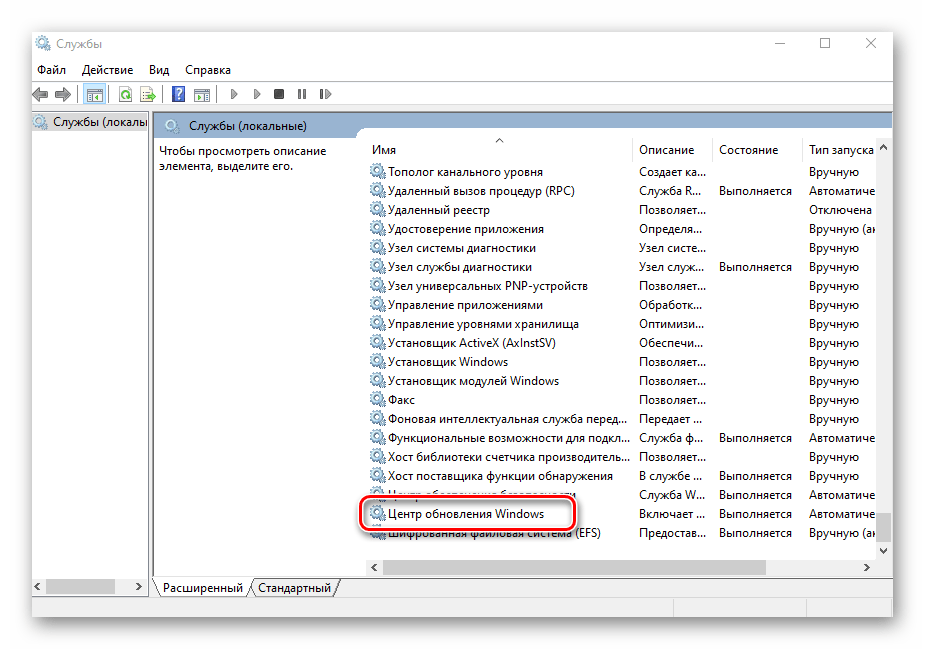
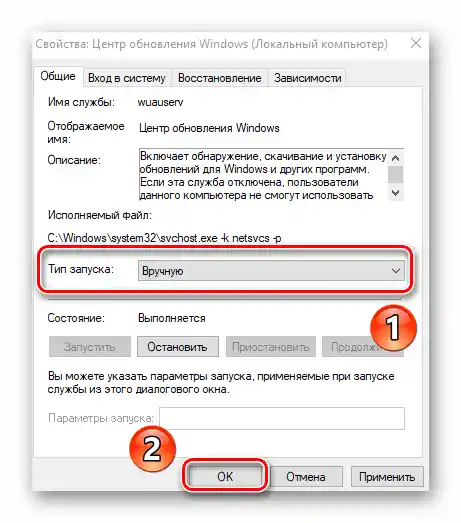
Метод 6: Актуализация след "чиста" зареждане на ОС
В процеса на използване на операционната система потребителите инсталират различен софтуер, който има собствени услуги, работещи във фонов режим. Някои от тях могат да пречат на инсталирането на актуализацията 1903. За да не изтривате напълно всички странични програми, струва си да опитате така нареченото "чисто" зареждане на Windows 10. За целта направете следното:
- Натиснете едновременно клавишите "Windows" и "R", въведете в текстовото поле на появилото се прозорче командата msconfig, а след това натиснете бутона "OK".
- След това преминете на таба "Услуги" и поставете отметка до реда "Не показвай услугите на Майкрософт" в долната част на прозореца.След това натиснете бутона "Деактивирай всичко" за деактивиране на услугите на всички трети приложения.
- След това отидете на таба "Автозапуск" и кликнете с ЛКМ върху реда "Отвори диспечера на задачите".
- В следващия прозорец ще видите списък с програми, които автоматично се стартират при влизане в операционната система. Деактивирайте ги всички, като кликнете с десния бутон на мишката върху името и изберете от контекстното меню опцията "Деактивирай".
- След това трябва да рестартирате системата. Автоматично ще се стартират само основните услуги на Майкрософт, което ще позволи да се избегнат грешки при обновлението. Остава ви само да стартирате инсталацията отново.